Windows: นำหน้าต่างนอกจอกลับมาที่หน้าจอ

วิธีย้ายหน้าต่างนอกจอกลับเข้ามาในมุมมองใน Microsoft Windows

การควบคุมบัญชีผู้ใช้เป็นคุณลักษณะใน Microsoft Windows 10, 8 และ 7 ที่เตือนผู้ใช้ด้วยกล่องโต้ตอบทุกครั้งที่โปรแกรมพยายามเปลี่ยนแปลงระบบ กล่องโต้ตอบจะถามว่า " คุณต้องการอนุญาตให้โปรแกรมต่อไปนี้ทำการเปลี่ยนแปลงคอมพิวเตอร์เครื่องนี้หรือไม่? “จากนั้นให้รายละเอียดเกี่ยวกับชื่อโปรแกรมและสำนักพิมพ์พร้อมกับตัวเลือกที่จะเลือกใช่หรือไม่
สำหรับผู้ใช้หลายคน คุณลักษณะนี้เป็นเพียงเรื่องน่ารำคาญ คุณสามารถเปิดหรือปิดใช้งาน UAC ได้โดยใช้ขั้นตอนเหล่านี้
เลือกปุ่ม " เริ่ม " จากนั้นพิมพ์ " การควบคุมผู้ใช้ " ตัวเลือกควรปรากฏขึ้นที่ระบุว่า " เปลี่ยนการตั้งค่าการควบคุมบัญชีผู้ใช้ " เลือกตัวเลือกนั้น
หน้าจอจะปรากฏขึ้น ซึ่งคุณสามารถเลือกการเลือกใดๆ ต่อไปนี้โดยใช้แถบเลื่อนแนวตั้ง:
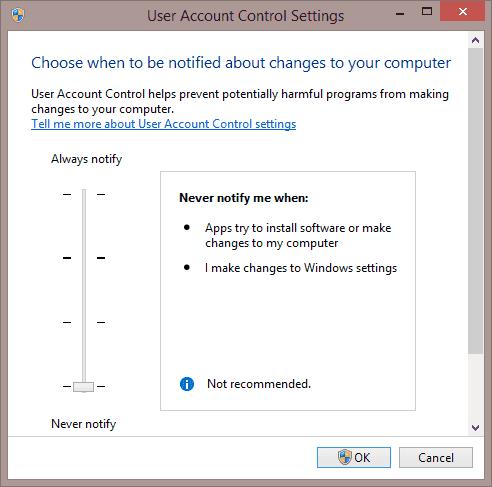
กดปุ่มWindowsค้างไว้แล้วกด " R " เพื่อเปิดกล่องโต้ตอบ " Run "
พิมพ์ “ msconfig “ ตัวเลือกสำหรับ “ การกำหนดค่าระบบ ” ควรปรากฏขึ้น เลือกเลย
เลือกแท็บ " เครื่องมือ "
เลือก " เปลี่ยนการตั้งค่า UAC " จากนั้นเลือกปุ่ม " เปิดใช้ "
คุณสามารถเลือกหนึ่งในสี่ระดับ ตัวเลือกด้านล่างปิดการใช้งาน UAC อย่างสมบูรณ์
คลิกที่“ เริ่มต้น ” ลูกโลกแล้วพิมพ์“ UAC ” ในการเริ่มการค้นหากล่อง
ผลลัพธ์ของ “ เปลี่ยนการตั้งค่าการควบคุมบัญชีผู้ใช้ ” ควรปรากฏที่ด้านบนของพื้นที่ เลือกเลย
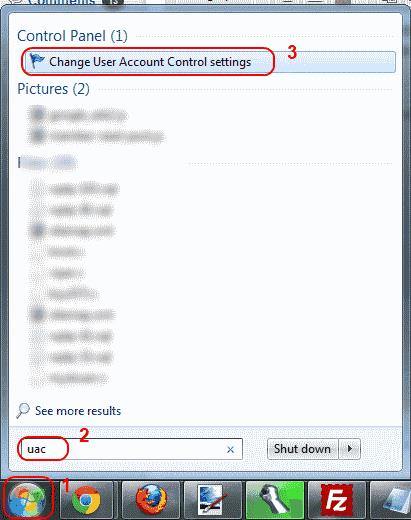
คลิก " ใช่ " หากกล่องโต้ตอบปรากฏขึ้น
คุณสามารถเลือก 1 จาก 4 การตั้งค่า จากบนลงล่างคือ:
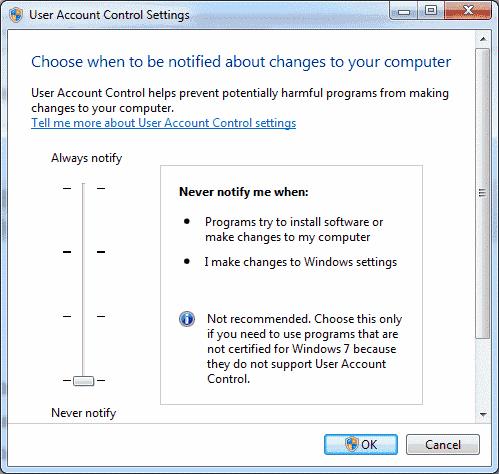
เลือกการเลือก จากนั้นเลือก " ตกลง " และการตั้งค่า UAC ของคุณได้รับการตั้งค่าแล้ว
วิธีย้ายหน้าต่างนอกจอกลับเข้ามาในมุมมองใน Microsoft Windows
เปิดใช้งานหรือปิดใช้งานคุณสมบัติการดึงข้อมูลล่วงหน้า (superfetch) ใน Microsoft Windows 10, 8 และ 7
ป้องกันข้อความไม่สามารถตรวจสอบผู้จัดพิมพ์ไม่ให้ปรากฏใน Microsoft Windows
การปกป้องความเป็นส่วนตัวและรักษาความปลอดภัยข้อมูลของคุณทางออนไลน์อาจเป็นเรื่องยาก นั่นเป็นเหตุผลที่สามารถสร้าง VPN (เครือข่ายส่วนตัวเสมือน) เพื่อปกป้องข้อมูลออนไลน์และความเป็นส่วนตัวของคุณ ติดตั้งง่าย
วิธีแก้ไขข้อผิดพลาดการเข้าถึงถูกปฏิเสธเมื่อคุณพยายามล็อกบุคคลออกจาก Microsoft Windows
เรียนรู้เคล็ดลับการทำงานอัตโนมัติอย่างง่ายในการเปิดสองแอปพลิเคชันโดยใช้ไอคอนเดียวใน Microsoft Windows
เราแสดงว่าคุณต้องรีเซ็ตแคช DNS ใน Microsoft Windows 10
บางครั้งคุณลืมรหัสผ่านสำหรับ Windows 7 และจำเป็นต้องรีเซ็ตรหัสผ่านเพื่อลงชื่อเข้าใช้อุปกรณ์ของคุณ ข่าวดีก็คือการทำเช่นนี้ค่อนข้างสะดวก มีคุณลักษณะที่ช่วยให้รีเซ็ตรหัสผ่านได้ง่าย
ทุกครั้งที่ระบบปฏิบัติการ Windows พบปัญหาร้ายแรง ระบบจะแสดงหน้าจอสีน้ำเงินแห่งความตายโดยอัตโนมัติ หรือเรียกสั้นๆ ว่า BSOD พีซีจะรีสตาร์ทโดยอัตโนมัติ ปิดใช้งานคุณลักษณะนี้ด้วยขั้นตอนเหล่านี้
Microsoft ได้ประกาศว่ามกราคม 2020 จะเป็นจุดสิ้นสุดของชีวิตสำหรับ Windows 7 ซึ่งหมายความว่าการสนับสนุนอย่างเป็นทางการสำหรับผลิตภัณฑ์จะไม่ทำงานอีกต่อไป
แก้ปัญหาเครื่องพิมพ์ไม่แสดงในเซสชัน Microsoft Windows Remote Desktop
แก้ไขปัญหาที่ Microsoft Windows ไม่ยอมให้คุณตั้งชื่อบางอย่างบนเครื่องพิมพ์เพราะตรวจพบว่ามีชื่อนั้นอยู่แล้ว
ใช้คำสั่งเพื่อเพิ่มหรือลบคอมพิวเตอร์ออกจากโดเมน Microsoft Windows
ปิดการใช้งาน Apple Software Update และป้องกันไม่ให้ปรากฏบนคอมพิวเตอร์ Windows ของคุณ
รหัสผ่านเป็นวิธีที่ดีในการปกป้องความเป็นส่วนตัวของคุณ แต่อาจเป็นปัญหาสำหรับคนที่หลงลืม การลืมรหัสผ่านเข้าสู่ระบบ Windows 7 อาจเป็นเรื่องที่น่ากลัว แต่ไม่ต้องกังวล ใช้บทช่วยสอนนี้เพื่อรีเซ็ตรหัสผ่าน Windows 7 ของคุณ
ใช้บทช่วยสอนนี้เพื่อดูว่าผู้ใช้ที่เข้าสู่ระบบมีสิทธิ์ของผู้ดูแลระบบหรือไม่ หรือเรียนรู้ที่จะตรวจสอบบัญชีทั้งหมดใน Microsoft Windows 10, 8, 7, Vista หรือ XP
วิธีปิดการใช้งานข้อความบอลลูนของ Microsoft Windows เมื่อพิมพ์
วิธีเปิดใช้งานตัวเลือก Run as... เมื่อคุณคลิกขวาที่ไอคอนใน Microsoft Windows
เปิดใช้งานหรือปิดใช้งาน numlock เมื่อเริ่มต้นโดยแก้ไขรีจิสทรีของ Microsoft Windows
บทแนะนำเกี่ยวกับวิธีปิดใช้งานการบีบอัดไฟล์ของ Windows ใน Microsoft Windows 10, 8, 7, Vista, XP และ 2000
หากคุณกำลังประสบปัญหาหรือวัฒนธรรม การคืนค่าระบบใน Windows 11 จะช่วยให้คุณสามารถย้อนกลับอุปกรณ์ของคุณไปยังเวอร์ชันก่อนหน้าได้.
หากคุณกำลังมองหาทางเลือกที่ดีที่สุดสำหรับ Microsoft Office นี่คือ 6 โซลูชั่นที่ยอดเยี่ยมในการเริ่มต้น.
บทช่วยสอนนี้จะแสดงให้คุณเห็นว่าคุณสามารถสร้างไอคอนทางลัดบนเดสก์ท็อปWindows ที่เปิด Command Prompt ไปยังตำแหน่งโฟลเดอร์เฉพาะได้อย่างไร
กำลังหาวิธีตั้งวิดีโอเป็นเซิร์ฟเวอร์หน้าจอใน Windows 11 อยู่ใช่ไหม? เราเปิดเผยวิธีการใช้ซอฟต์แวร์ฟรีที่เหมาะสำหรับหลายรูปแบบวิดีโอไฟล์.
คุณรู้สึกรำคาญกับฟีเจอร์ Narrator ใน Windows 11 หรือไม่? เรียนรู้วิธีปิดเสียง Narrator ได้ง่ายๆ ในหลายวิธี
วิธีการเปิดหรือปิดระบบการเข้ารหัสไฟล์ใน Microsoft Windows ค้นพบวิธีการที่แตกต่างกันสำหรับ Windows 11.
ถ้าคีย์บอร์ดของคุณมีการเพิ่มช่องว่างสองครั้ง ให้รีสตาร์ทคอมพิวเตอร์และทำความสะอาดคีย์บอร์ด จากนั้นตรวจสอบการตั้งค่าคีย์บอร์ดของคุณ.
เราจะแสดงวิธีการแก้ไขข้อผิดพลาด Windows ไม่สามารถเข้าสู่ระบบได้เนื่องจากโปรไฟล์ของคุณไม่สามารถโหลดได้เมื่อเชื่อมต่อกับคอมพิวเตอร์ผ่าน Remote Desktop.
เกิดอะไรขึ้นและพินของคุณไม่สามารถใช้งานได้ใน Windows? อย่าตื่นตระหนก! มีสองวิธีที่มีประสิทธิภาพในการแก้ปัญหานี้และคืนการเข้าถึงพินของคุณ.
คุณจะทำอย่างไรเมื่อเวลาในคอมพิวเตอร์ Windows 11 ไม่แสดงเวลาอย่างที่ควรจะเป็น? ลองใช้วิธีแก้ปัญหาเหล่านี้ดูสิ


























